Comment copier lintégralité du lien sur Safari iPhone

Découvrez comment copier tous les liens ouverts sur Safari pour iPhone grâce à iOS 15, simplifiant le partage et l
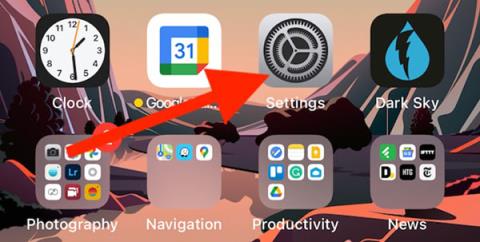
Si vous aimez la photographie ou êtes un photographe professionnel, vous savez que les images RAW permettent une meilleure retouche photo sans sacrifier la qualité de l'image. Avec Apple ProRAW disponible sur iPhone, vous pouvez profiter de cette fonctionnalité tout en continuant à utiliser les autres fonctions intelligentes de l'application.
Qu’est-ce qu’Apple ProRAW ?
Les smartphones comme l'iPhone utilisent des algorithmes photographiques pour améliorer la qualité des photos prises. Apple a intégré Smart HDR, Deep Fusion et Night Mode pour capturer une résolution plus élevée et des photos plus nettes dans des conditions de faible luminosité.
Cependant, vous ne pouvez pas prendre une photo entièrement RAW tout en utilisant la technologie intelligente d'Apple. Vous pouvez prendre des photos RAW sur votre iPhone, mais il n'utilisera aucun algorithme pour améliorer la photo avant sa capture. Mais avec ProRAW, vous aurez une photo qui est à la fois au standard HEIC ou JPG de l'iPhone, ainsi qu'un fichier RAW contenant l'enregistrement que le capteur vient de capturer.
ProRAW est un produit Apple, au format RAW. Lors de la prise de photos, le résultat final sera un fichier RAW DNG 12 bits avec 14 arrêts de plage dynamique. Cela signifie que vous pouvez profiter pleinement des algorithmes de photographie de l'iPhone tout en retouchant des photos avec la qualité la plus réaliste.
Actuellement, les iPhone 12 Pro et 12 Pro Max sont les deux seuls appareils prenant en charge ProRAW. Cette fonctionnalité n'apparaît également que sur iOS 14.3 et versions ultérieures. Apple étendra à l'avenir la prise en charge de ProRAW sur de nouveaux appareils.
Comment activer ProRAW sur iPhone
Vous devez activer ProRAW pour utiliser cette fonctionnalité. Accédez à Paramètres avant d’ouvrir l’application Appareil photo.

Utilisez la fonction de recherche Spotlight sur votre iPhone si vous ne voyez pas l'application Paramètres sur l'écran d'accueil.
Ensuite, faites défiler vers le bas et sélectionnez Caméra .

Dans la page des paramètres de l'application Appareil photo, vous pouvez ajuster la fréquence d'images de votre vidéo, ajouter une grille, etc.
Sélectionnez Formats en haut de l'écran.

Enfin, activez la fonctionnalité Apple ProRAW .

Les photos prises en mode ProRAW prendront plus de place que les photos standard classiques. Si vous n'avez pas l'intention de trop retoucher des photos, vous ne devez pas utiliser le format DNG, surtout lorsque votre appareil manque de capacité.
Comment prendre des photos RAW dans l'application
Une fois la fonctionnalité ProRAW activée, ouvrez l' application Appareil photo sur iPhone. Si vous ne le trouvez pas, vous pouvez utiliser Spotlight comme ci-dessus.

Ensuite, pour vous assurer que vous êtes dans le bon mode, cliquez sur l'icône RAW dans le coin supérieur droit de l'écran.
Lorsque cette icône RAW apparaît, la photo sera capturée en mode Apple ProRAW. Allez-y et appuyez sur le bouton photo comme d'habitude.

Dans la galerie, les photos prises en mode ProRAW seront étiquetées RAW en haut de la photo.

Dans les photothèques tierces comme Google Photos, les photos n'apparaîtront pas du tout. Vous devez vous rendre dans la section d'informations sur les photos et trouver les fichiers d'extension DNG.
Découvrez comment copier tous les liens ouverts sur Safari pour iPhone grâce à iOS 15, simplifiant le partage et l
Découvrez comment désactiver la caméra sur iPhone ou iPad grâce à la fonctionnalité Screen Time. Protégez votre vie privée et gérez vos applications facilement.
Apprenez à utiliser la fonctionnalité « Écouter la page » de Safari sur iPhone et iPad pour écouter des articles facilement.
Découvrez comment créer un mémoji du Père Noël sur iPhone en utilisant des options de personnalisation innovantes et amusantes.
Apprenez à désactiver la lecture automatique des vidéos sur Safari iPhone. Cet article vous fournit des étapes claires et utiles pour configurer cette option.
Découvrez comment atténuer la barre de dock sur iPhone à partir de iOS 15, en réduisant la transparence pour une couleur harmonisée avec votre fond d
Découvrez comment vos AirPods peuvent vous notifier automatiquement des appels entrants et des messages sur votre iPhone grâce à des fonctionnalités utiles.
Découvrez l
Lors de la mise à niveau vers iOS 16, l'application Mail sur iOS 16 sera mise à jour avec la possibilité de rappeler les e-mails lorsqu'ils sont envoyés avec une heure sélectionnable.
iOS 16 propose de nombreuses fonctionnalités pour personnaliser l'écran de verrouillage de l'iPhone. Et l'image de l'écran de verrouillage de l'iPhone a également la possibilité de recadrer l'image directement, en ajustant la zone de l'image à votre guise.








